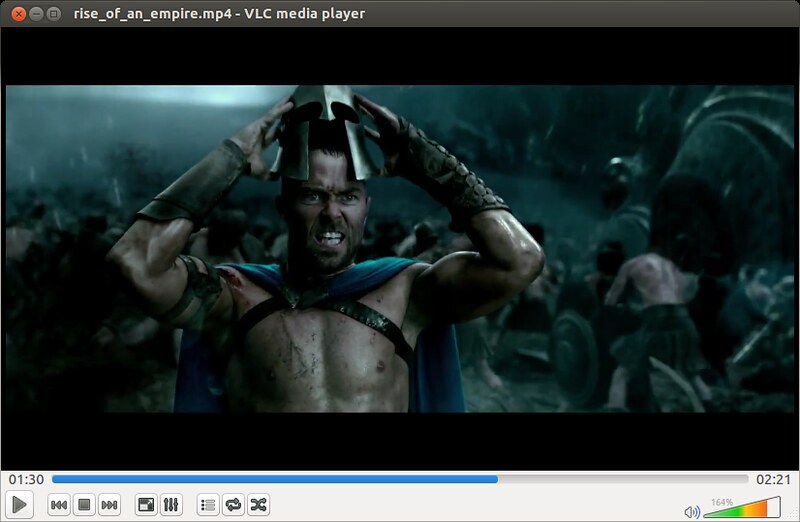
Una de las funciones que permite el reproductor todocamino VLC es usar subtítulos de tus series o películas favoritas. De esa forma, te permitirá verlas en versión original, mientras agregas los subtítulos en otro idioma, o en el mismo, para practicar otro lenguaje.
Aunque poner subtítulos en este programa es muy sencillo, no todos saben seguir los pasos adecuados para poder cuadrar estos textos a los vídeos de VLC. En este tutorial, podrás aprender paso a paso a hacerlo de forma muy sencilla en tu distro GNU/Linux favorita.
A diferencia de otros sistemas, deberías saber que VLC puede reproducir el vídeo de forma totalmente autónoma a los subtítulos. Eso quiere decir que podrás descargar y sincronizar los subtítulos de cualquier idioma de forma independiente. Eso sí, deben ser VLSub, que es el formato soportado de forma predeterminada, y que se descargan desde opensubticles.org.
Descargar y configurar subtítulos en VLC
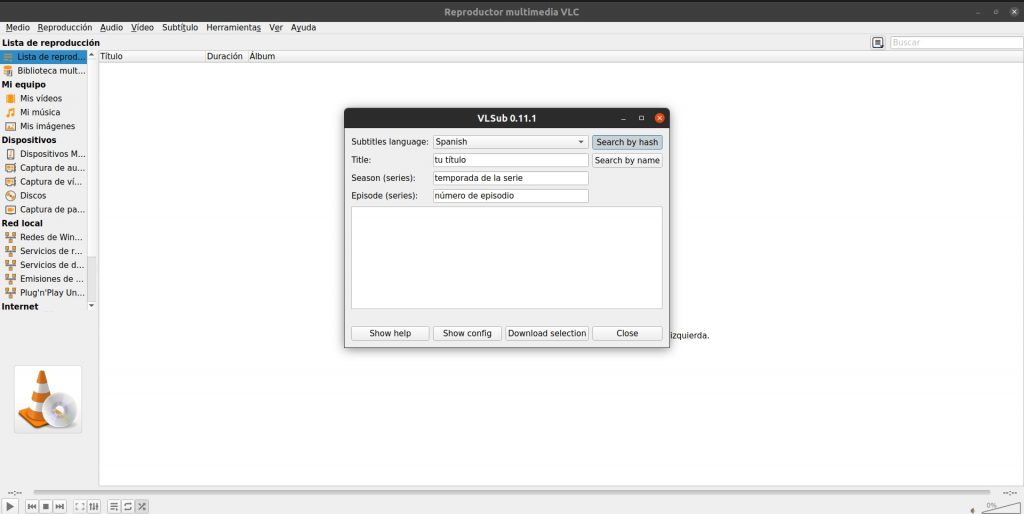
Para poder descargar los subtítulos y configurarlos directamente desde VLC, puedes seguir estos sencillos pasos:
- Si no tienes instalado VLC en tu distro, lo primero será comenzar por ahí, ya sea desde los repos o descargando el programa desde la web oficial.
- Ahora, abre la película o vídeo que quieras.
- Desde su interfaz, selecciona Ver en el menú superior.
- Luego selecciona VLSub.
- Desde la ventana que se abre, selecciona el idioma de los subtítulos que quieres descargar. También el título del vídeo, así como otra información complementaria si es necesario (temporada, capítulo, etc.).
- Pulsa el botón de búsqueda (Search).
- Y aparecerán los resultados disponibles (si es que están, ya que no se encuentra todo en la base de datos). Pulsa sobre el que sea el correcto, y luego selecciona Download selection.
- Ahora comenzará la descarga. Una vez finalizada, tendrás el fichero con los subtítulos en tu PC. Debería tener el mismo nombre que el vídeo que reproduces.
- Si es así, puedes volver a la interfaz principal.
- Selecciona Subtítulo en el menú principal.
- Ve a Pista y selecciona la pista correspondiente.
- Ahora se sincronizarán los subtítulos con el vídeo y podrás disfrutar de la imagen, sonido, y texto…
En caso de que no hayas encontrado los subtítulos en la base de datos con VLSub, también puedes probar suerte en otras webs, como Subdivx, Yifi Subtitles, y Addic7ed.
